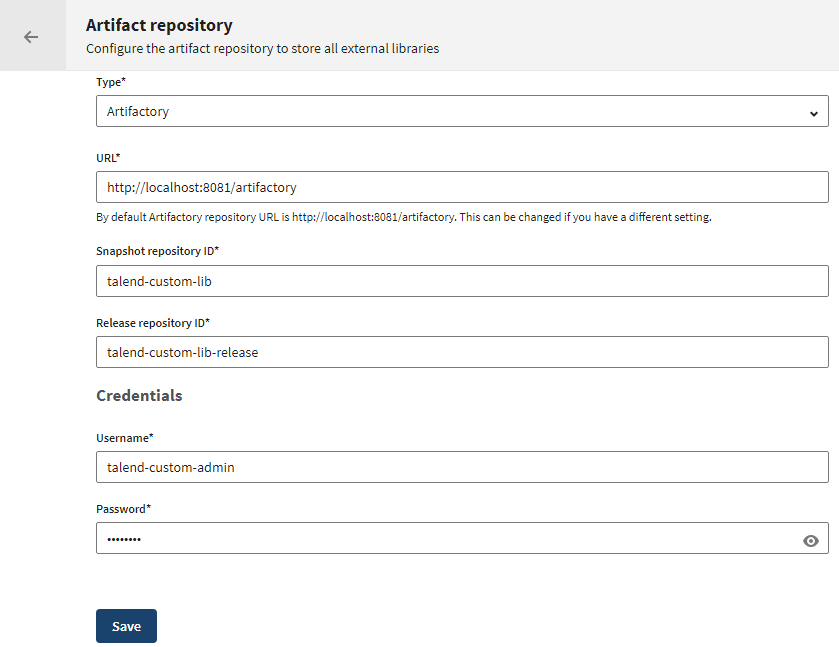Configurer le référentiel d'artefacts depuis Talend Management Console
Procédure
Résultats
Lorsque vous commencez la procédure de téléchargement et d'installation de bibliothèques tierces manquantes dans le Studio Talend, et si le Studio Talend est connecté à Talend Management Console, il télécharge toujours les bibliothèques depuis le référentiel local que vous avez configuré. Si une bibliothèque manquante n'existe pas dans votre référentiel local, elle sera d'abord téléchargée du référentiel distant géré par Talend. Cette bibliothèque est automatiquement chargée dans votre référentiel local, où le Studio Talend peut la télécharger.
Ainsi, le référentiel local contient la plupart des bibliothèques récupérées depuis le référentiel distant géré par Talend. Les autres bibliothèques de votre référentiel local, qui ne proviennent pas du référentiel distant, sont celles que vous avez installées manuellement. Généralement, cela signifie qu'une bibliothèque dont vous avez besoin n'est pas fournie par Talend.
Cette page vous a-t-elle aidé ?
Si vous rencontrez des problèmes sur cette page ou dans son contenu – une faute de frappe, une étape manquante ou une erreur technique – dites-nous comment nous améliorer !